发布时间:2020-08-03 15: 19: 29
pdfFactory是一款Windows系统平台上的打印机驱动程序,用户可以使用它对各种支持打印的文件进行打印并另存为PDF格式文件,同时还提供了安全保障,用户可对PDF文件进行加密和权限管理等操作,一定程度上保证了用户的隐私安全。
下面小编将在Windows 10操作系统上,使用pdfFactory专业版为大家演示如何生成PDF文件并对其内容进行加密和权限管理控制。
第一步:打开电脑的“控制面板”,然后选择控制面板里的“设备和打印机”,在打开界面的“打印机”选项中,鼠标右键点击“pdfFactory Pro”,选择“设置为默认打印机”,具体如下图1所示。
.png)
图1:设置为默认打印机
第二步:小编以Word文档为例,将Word转换为PDF文件。鼠标右键点击Word文档,打开右键菜单,然后点击“打印”,如下图2。
.png)
图2:打印Word文档
第三步:点击图3红框的保存图标,或者使用键盘快捷键“Ctrl+S”,保存该PDF文件到指定目录下。
.png)
图3:保存PDF文件
值得一提的是,设置密码是pdfFactory专业版版本才有的功能,大家请勿用错版本,那么应该如何对PDF文件设置密码呢?
首先:点击软件界面左上角的菜单按钮,然后选择“安全加密”,如下图4红框所示。
.png)
图4:安全加密
第二步: 在安全加密界面中,勾选“PDF加密”,然后再勾选“不需要密码的情况下浏览文档”,最后在输入框中输入密码,具体如下图5三个红框所示,即可为PDF文件加入密码,没有密码的用户是无法查看PDF文件的。
.png)
图5:设置PDF加密
第三步:设置完密码后,还可以对用户的权限进行管理,如下图6红框,权限管理分为4项,分别是“是否允许用户从文档中复制文本和图片”、“是否允许用户打印该文档”、“是否允许用户改变文档内容”、“是否允许用户在文档中添加或改变注释和表格字段”,大家可以选择从红框的4项中进行勾选,管理用户对该PDF文件的权限。
.png)
图6:设置PDF文件权限
好了,以上就是关于如何使用pdfFactory专业版生成PDF文件并对其内容进行安全管理控制的相关教程文章了,大家都掌握了吗?有了这款PDF虚拟打印软件,工作效率提高不少哦。点击pdfFactory下载即可免费获取软件,体验一下它的强大啦。
展开阅读全文
︾
读者也喜欢这些内容:

pdffactory打印怎么设置 pdffactory打印pdf是旋转的怎么办
pdfFactory虚拟打印机可以完成pdf文件的合并、拆分、添加页面标识、页面排序、页面删除等操作,能够满足工作中的各种需求,是我们工作和学习过程中的得力助手。下面就来介绍一下pdffactory打印怎么设置,pdffactory打印pdf是旋转的怎么办的相关内容。...
阅读全文 >
.png)
pdffactory pro怎么激活 pdf虚拟打印机怎么注册
要获得使用pdfFactory全部功能的权限,唯一的方法就是激活软件。用户可以在已获取正版注册码的前提下,通过以下三种方式激活软件。...
阅读全文 >

pdf打印出来的内容变得很小怎么办 pdf打印出来很模糊怎么办
pdf文档打印是工作中经常会进行的操作,但有时打印会遇到很多问题,如页面大小设置、页面排版等。此时,我们就可以用pdfFactory pro来帮助我们来预览打印效果,及时调整页面以达到更好的效果。接下来,就来分享一下pdf打印出来的内容变得很小怎么办,pdf打印出来很模糊怎么办。...
阅读全文 >
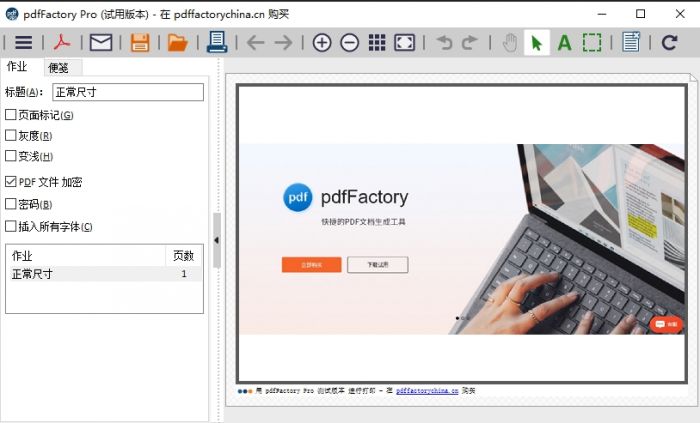
pdfFactory Pro打印模糊怎么办
pdfFactory Pro 虚拟打印机作为一款高效、便捷的PDF文档编辑工具,可以让我们的工作变的更加轻松。但是有时候会碰到打印模糊无法达到预期打印效果的问题,出现这种问题可能会有多方面的原因,下面我提供几种解决方式供大家参考...
阅读全文 >